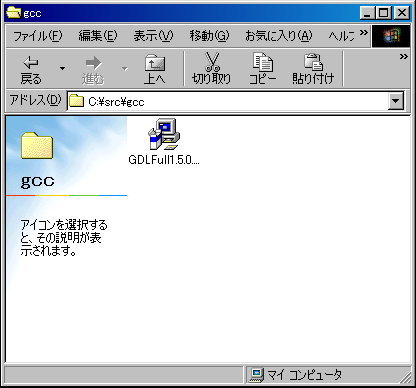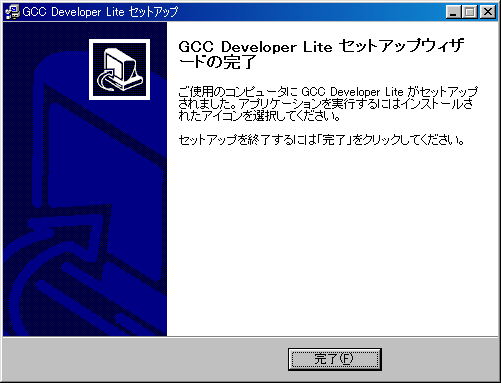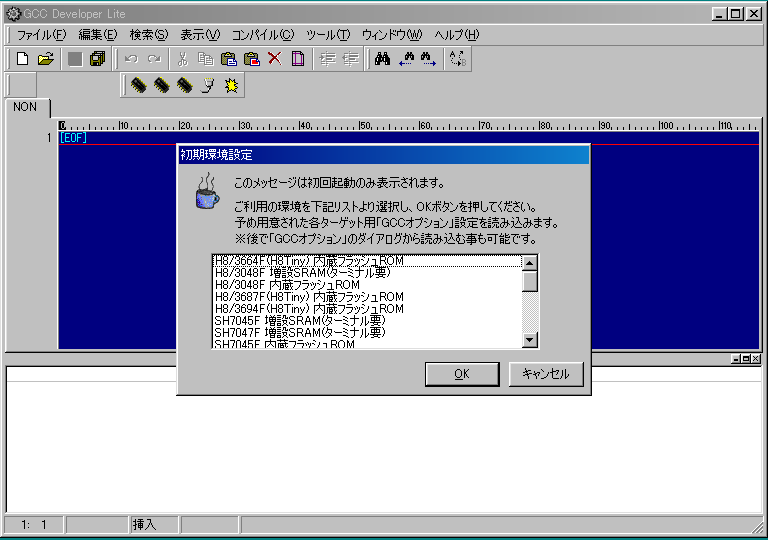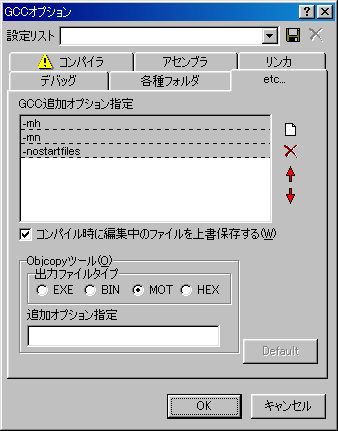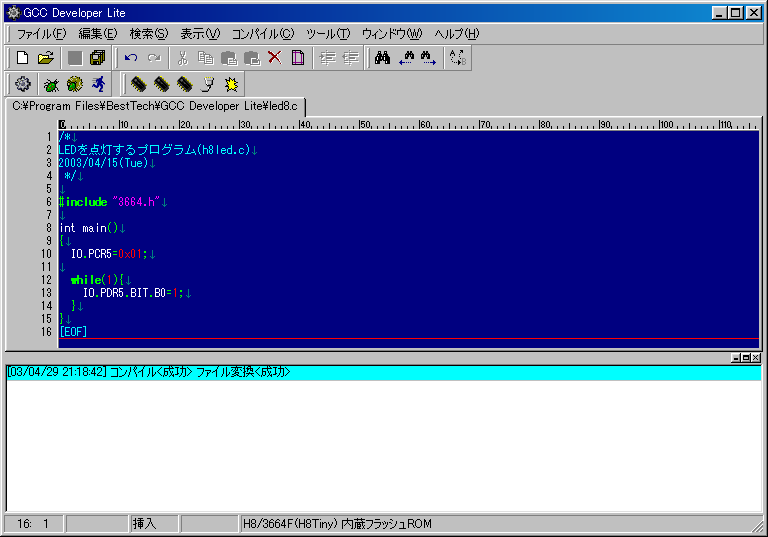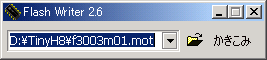| 前へ | 目次 | 次へ |
| クロスコンパイラの環境整備(Windows) | |
|
AKI-H8 3664を動かすための回路が出来上がったので、 次はプログラムのための環境を作りましょう。 ここでは、Windowsでの環境整備について1例を示します。 | |
| GCC Developer Liteのインストール | |
|
まずは、H8-3664Fで使えるGCCコンパイラをインストールします。 BestTechnologyのホームページから、 GCC Developer Liteをダウンロードします。
アイコンをダブルクリックし、インストールします。
必要なものを選択します。 しばらくインストール作業に時間がかかります。
以上でインストール終了です。
デスクトップ上に、上のようなアイコンができているでしょうか。 | |
| ソースファイルの準備、コンパイル | |
| GCC Developer LiteVer.1.5.0.52r3では、
付属のフラッシュライタを利用すると、エラーが出たりするようです。 strawberry-linuxの書き込みツールH8Write などを使って書き込んだほうが良いようです。 | |
|
アイコンをダブルクリックして、GCC Developer Liteを起動します。
ここではH8/3664Fを選びます。
「OK」を押しましょう。 「ツール」「GCCオプション」を選び、 「GCCオプション」パネルで、「etc...」を選択します。 「Objcopyツール」が「MOT」であることを確認します。
| |
| 書き込み・実行 | |
|
以下のソースファイルを作ります。 意味については後ほど考えることにしましょう。
書き込んだら、「ファイル」「名前をつけて保存」を選び、 適当な場所に保存します。 コンパイルは、「コンパイル」「ビルド」を選択します。
| |
| 実行ファイルを書きこむ | |
|
書きこみは、以下の手順で行います。
うまくいきましたか? うまくいかなかった場合には、最初からチェックし、自力で解決します(笑)。 | |
| 2003/05/18(Sun),05/21(Wed),08/25(Mon) | |
| AKI-H8/3664 QFP版のトップページへ | |
| トップページへ |